Windows ne pamti položaj i veličinu prozora
Ako Windows ne pamti položaj i veličinu prozora,(Windows does not remember the window position and size) ovaj će vam post pomoći riješiti problem. Iako bi Windows 10 trebao otvoriti zatvorene prozore u njihovoj posljednje korištenoj veličini i položaju, ponekad kvar može uzrokovati drugačije ponašanje. Kako bismo riješili taj problem, naveli smo neka zaobilazna rješenja, kao i rješenja trećih strana kako biste mogli obaviti posao.
Windows ne pamti položaj i veličinu prozora
Da biste riješili problem da vaš Windows 11 ili Windows 10 ne pamti položaj i veličinu prozora, slijedite ove prijedloge za poništavanje veličine i položaja prozora:
- Koristite tipku Shift(Use Shift) dok zatvarate prozor
- Vratite prethodne prozore mape prilikom prijave
- Koristite kaskadne prozore
- Koristite AquaSnap
- Koristite WinSize2
Udubimo se u ove prijedloge.
1] Koristite tipku Shift(Use Shift) dok zatvarate prozor
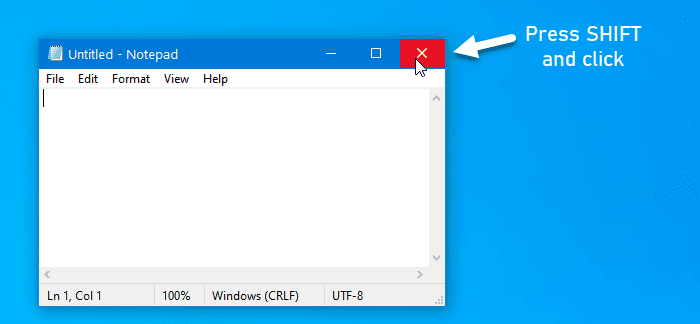
Ako Windows 11/10 ne pamti zadnji korišteni položaj i veličinu prozora, možete upotrijebiti ovaj mali trik.
Općenito, korisnici kliknu na gumb za zatvaranje kako bi zatvorili prozor.
Međutim, morate kliknuti na isti gumb dok držite tipku Shift na tipkovnici. Ovaj trik pomaže Windows OS -u da zapamti položaj prozora.
2] Vratite prethodne prozore mape prilikom prijave

Ako zatvorite prozor i ponovno pokrenete računalo, ono se neće otvoriti nakon prijave. Windows 11/10 nudi tu funkcionalnost i trebali biste je omogućiti tako da možete vratiti iste prozore na istu poziciju i veličinu čak i nakon odjave.
Za to morate otvoriti Opcije mape . Nakon toga prijeđite na karticu Prikaz(View ) , označite potvrdni okvir Vrati prethodne prozore mape prilikom prijave(Restore previous folder windows at logon) i kliknite gumb U redu(OK ) .
Pročitajte(Read) : Windows 11/10 forgets Folder View settings .
3] Koristite kaskadne prozore
Windows 10 korisnicima omogućuje postavljanje iste veličine za sve otvorene prozore.
Da biste to učinili, trebate koristiti opciju Cascade windows . Za početak, desnom tipkom miša kliknite traku zadataka(Taskbar) i odaberite opciju Kaskadni prozori(Cascade windows ) .

Sada možete zatvoriti sve prozore i pokušati ih otvoriti kako biste provjerili je li problem riješen ili ne.
4] Koristite AquaSnap
AquaSnap je zgodan alat koji korisnicima omogućuje postavljanje prilagođene veličine i položaja prozora kako bi korisnici mogli koristiti taj profil kada je to potrebno. Ako vaš sustav ne reagira pozitivno čak ni nakon primjene bilo kojeg od gore navedenih rješenja, možete instalirati AquaSnap na svoje računalo. Omogućuje korisnicima da produže Aero Snap , Aero Shake , itd.
Pročitajte(Read) : Datoteke koje prikazuju pogrešne datume u Exploreru(Files showing wrong dates in Explorer) .
5] Koristite WinSize2
WinSize32 vam pomaže stvoriti profil za različite monitore, a možete uključiti različite položaje prozora, veličine i tako dalje. Kad god prelazite s jednog profila na drugi, veličina i položaj prozora se automatski mijenjaju. To je besplatan alat i možete ga preuzeti s sourceforge.net .
Nadamo se da će ova rješenja pomoći!
Related posts
Rušenje Internet Explorera zbog iertutil.dll u sustavu Windows 10
File Explorer neće se otvoriti u sustavu Windows 11/10
File Explorer se stalno ruši, smrzava ili je prestao raditi u sustavu Windows
Ova se aplikacija ne može otvoriti, File Explorer radi s administratorskim povlasticama
Kako prikazati okno s detaljima u File Exploreru u sustavu Windows 11/10
Kako ukloniti ikonu OneDrive iz File Explorera u sustavu Windows 11/10
Tablacus Explorer: Upravitelj datoteka s karticama s podrškom za dodatke
Vratite se Otvorite naredbeni redak ovdje umjesto PowerShell-a u Exploreru
Kako sigurnosno kopirati i vratiti mape za brzi pristup u sustavu Windows 11/10
TC4Shell vam omogućuje otvaranje svih arhivskih formata izravno u File Exploreru
Dodajte značajku Print Directory u File Explorer u sustavu Windows 10
Kako prikazati ili sakriti Brzi pristup i Favorite iz navigacijskog okna
Boja fonta Windows Dark Mode ostaje crna, što ga čini nečitljivim
Kako pregledavati i uređivati registar iz Explorera u sustavu Windows
Popravite pogrešku aplikacije Explorer.exe u sustavu Windows 11/10
Pregledi sličica slika ne prikazuju se u File Exploreru u sustavu Windows 11/10
Kako prekinuti ili ubiti explorer.exe u sustavu Windows 11/10
Neka prečac na traci zadataka Explorera otvori vašu omiljenu mapu u sustavu Windows 10
Dopustite ili blokirajte skočne prozore na Chromeu, Firefoxu, Edgeu, Operi, Internet Exploreru
Mapa za preuzimanja sustava Windows 10: Ukloni grupiranje i razvrstavanje po datumu
